「コンじる」を使っての画像編集 #builderscon
小ネタ:カンファレンス動画のサムネイルを作るだけの簡単な仕事 – Daisuke Maki – Mediumへの返答記事です。
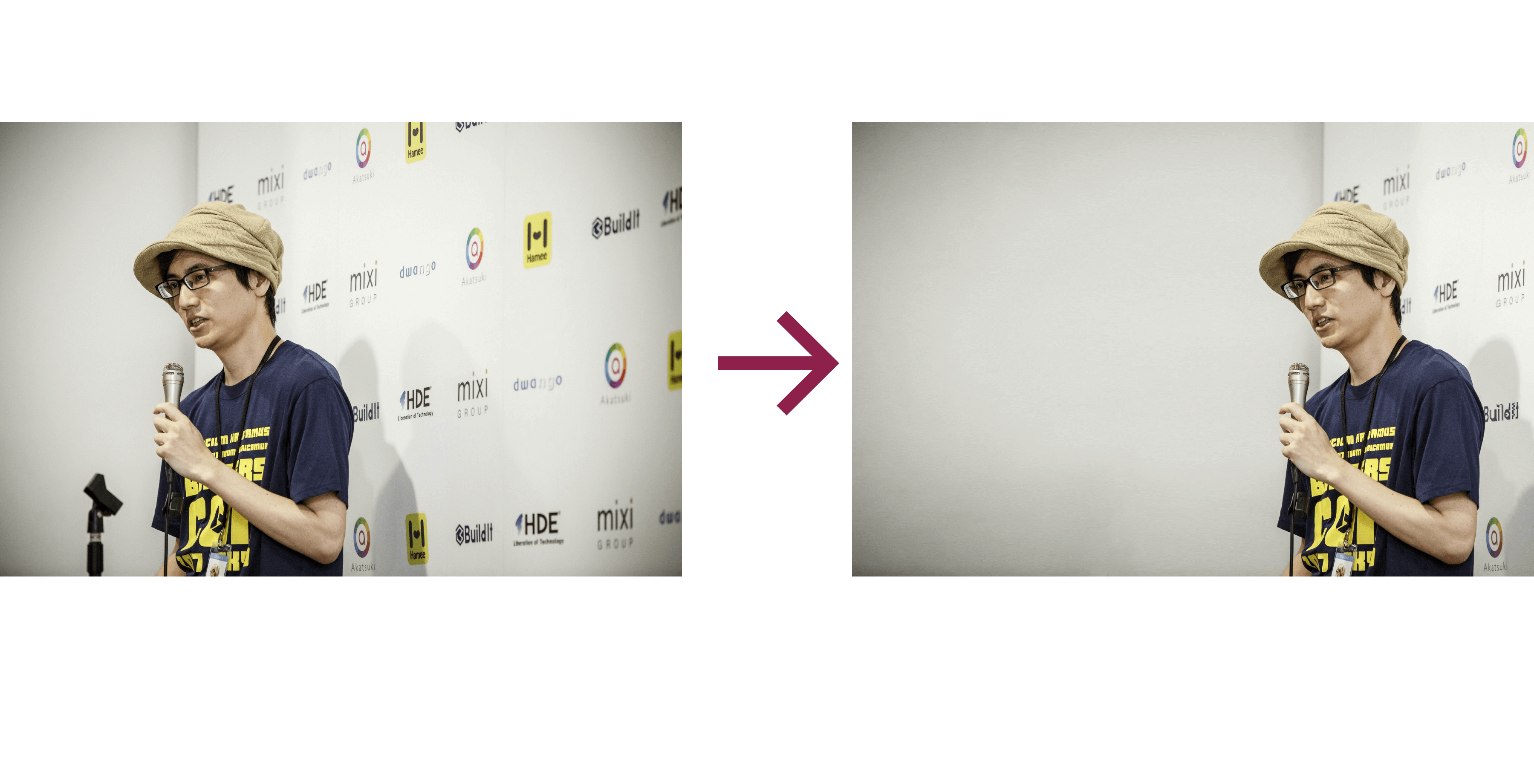

この 作品 は クリエイティブ・コモンズ 表示 - 非営利 4.0 国際 ライセンスの下に提供されています。
[コンテンツに応じて拡大・縮小]を使う
画像を開いたら、「背景」レイヤーの鍵アイコンをクリック(画像を動かせるようになります)
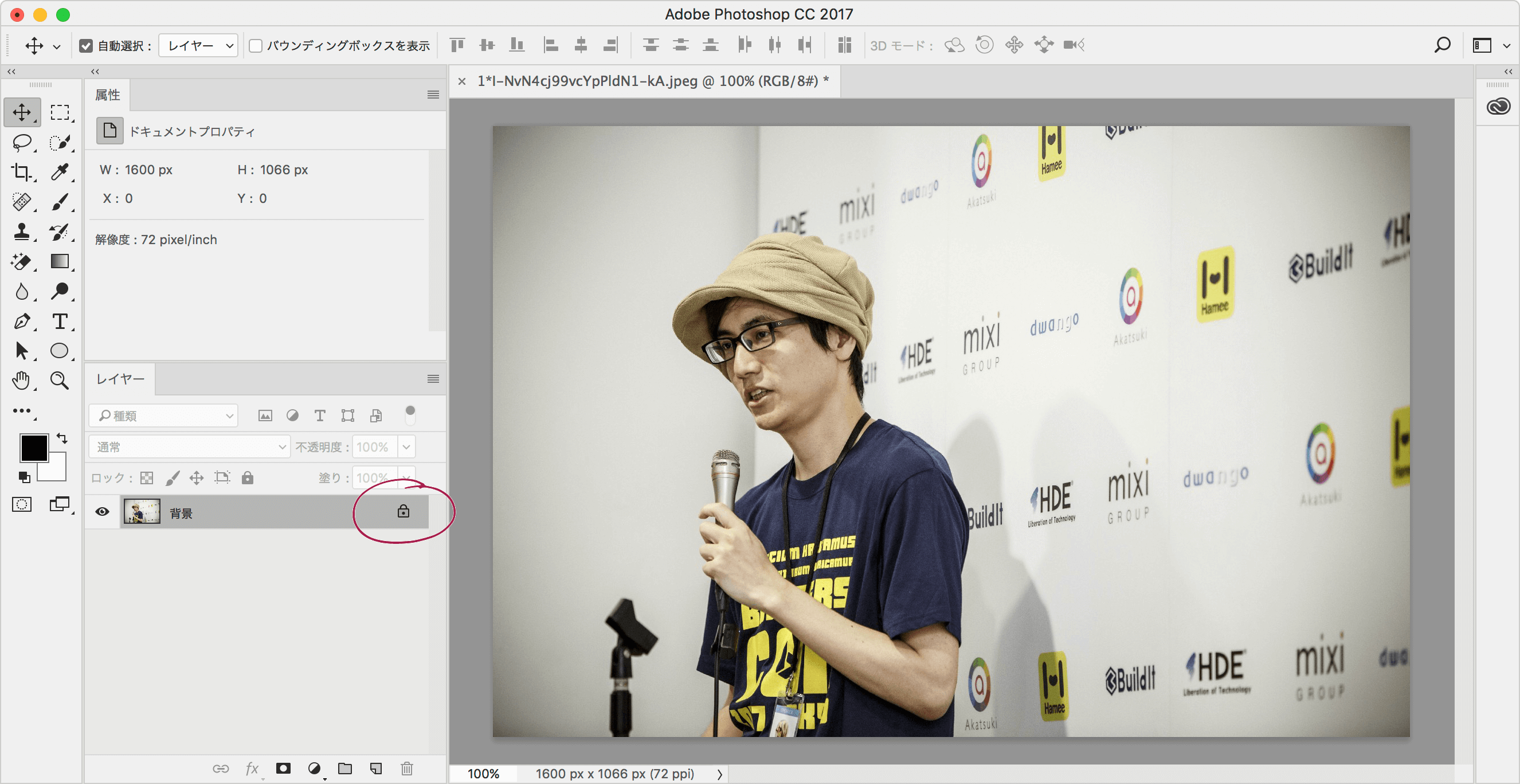
[移動ツール]で画像を移動
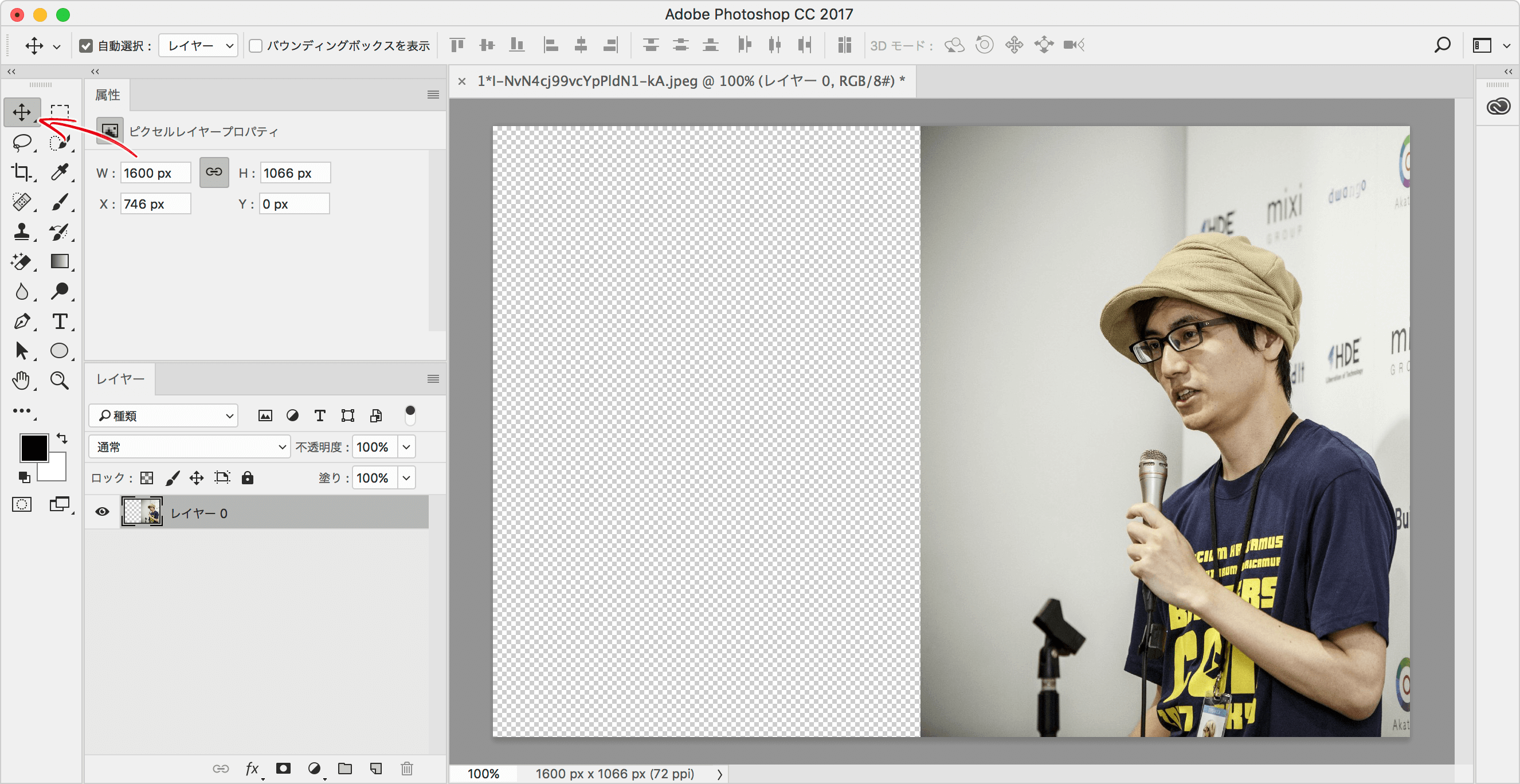
[編集]メニューの[コンテンツに応じて拡大・縮小]をクリック
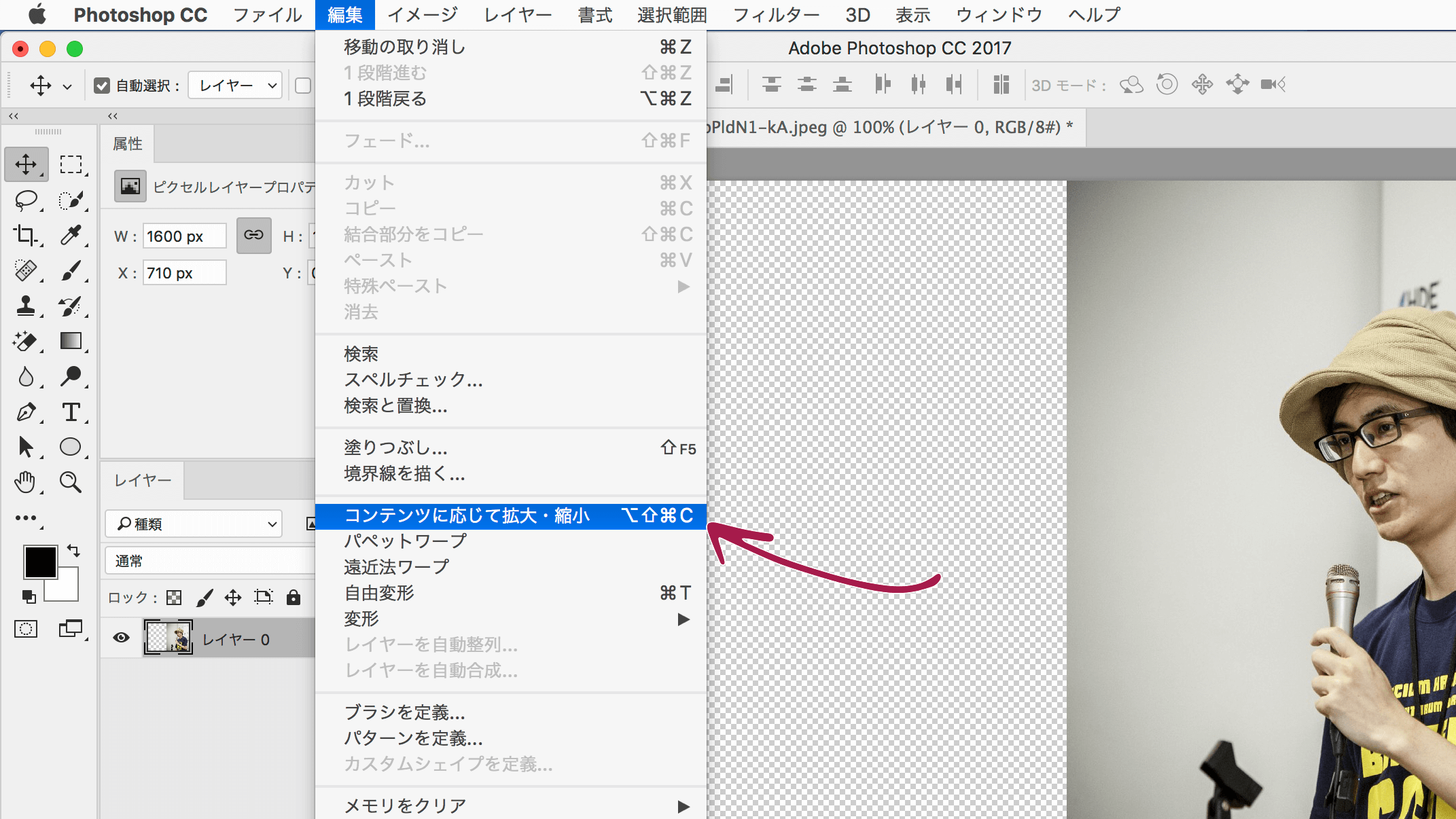
画像の四隅と各辺の中央に「ハンドル」が表示される。左側の中央のハンドルをoptionキーを押しながら左方向にドラッグ
optionキーを押すことで、画像は左右に伸びます。
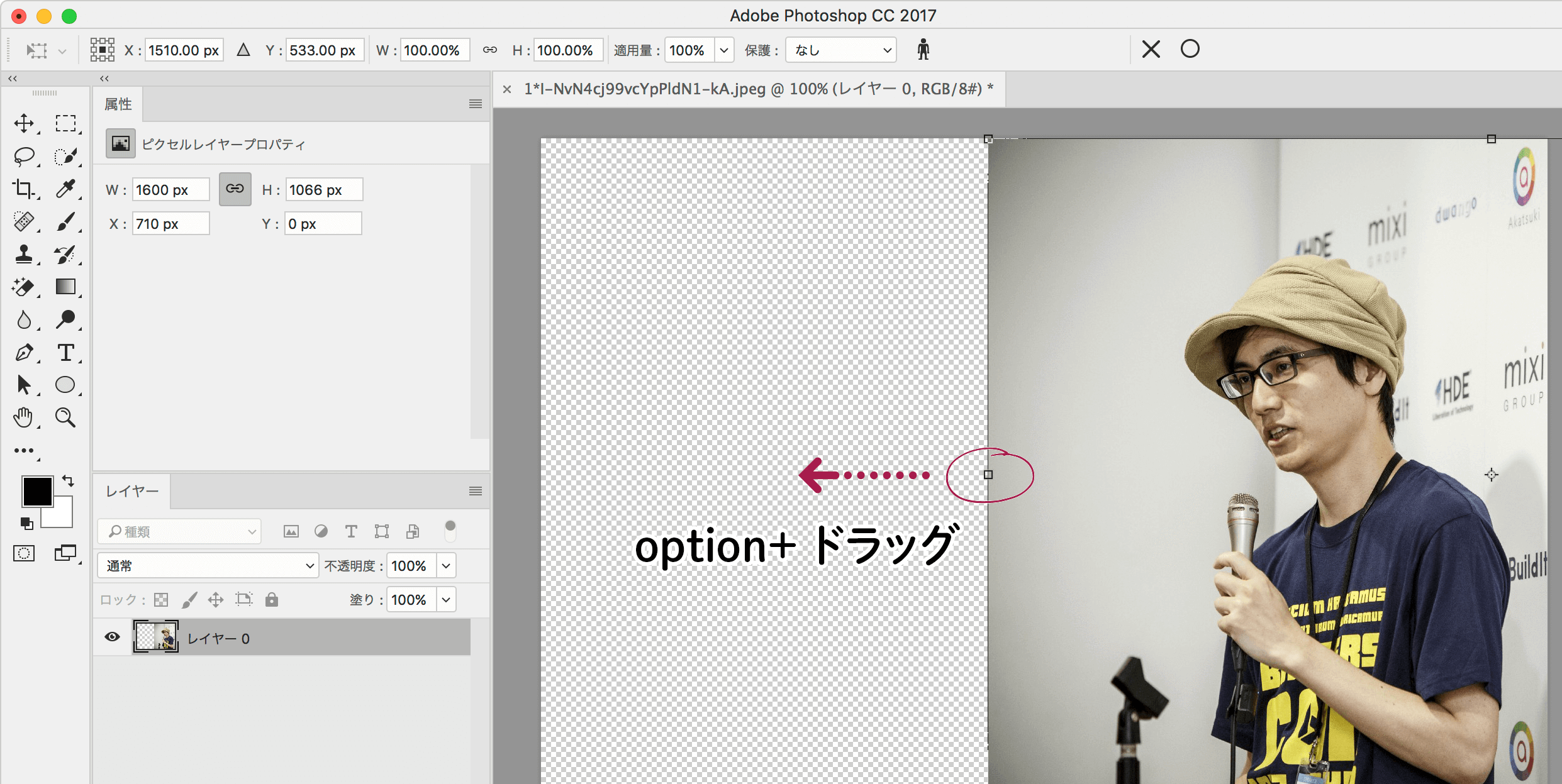
オプションバーの[○]をクリックして終了。若干の位置調整を行います。
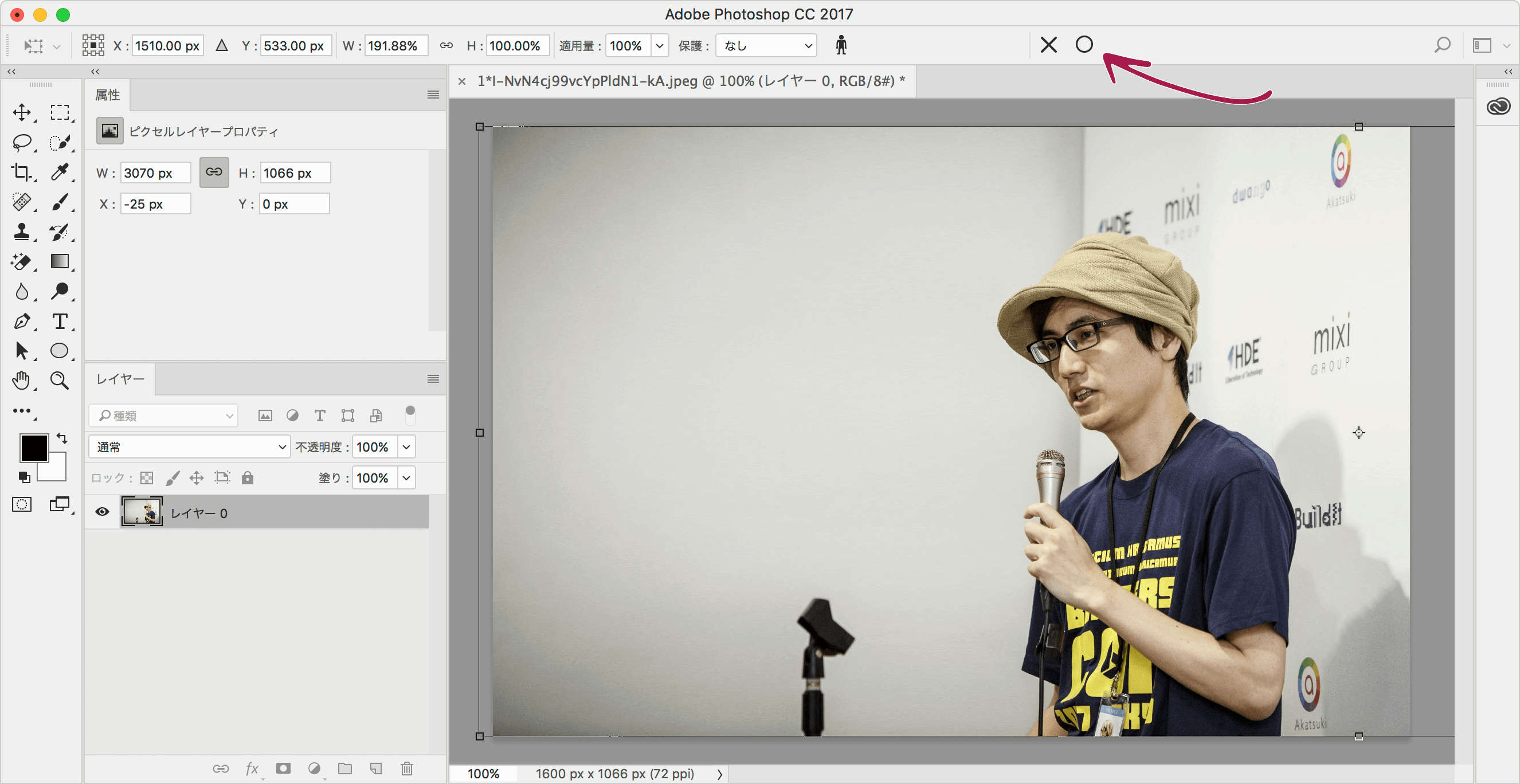
[スポット修復ツール]でコンセントを消す
たまに壁にスイッチやコンセントとかがあって、パターンのコピーができない場合があるが、その場合は前持ってスタンプツールなどでコンセントだけ消して
ですが、[スポット修復ツール]を使うとスピーディです。
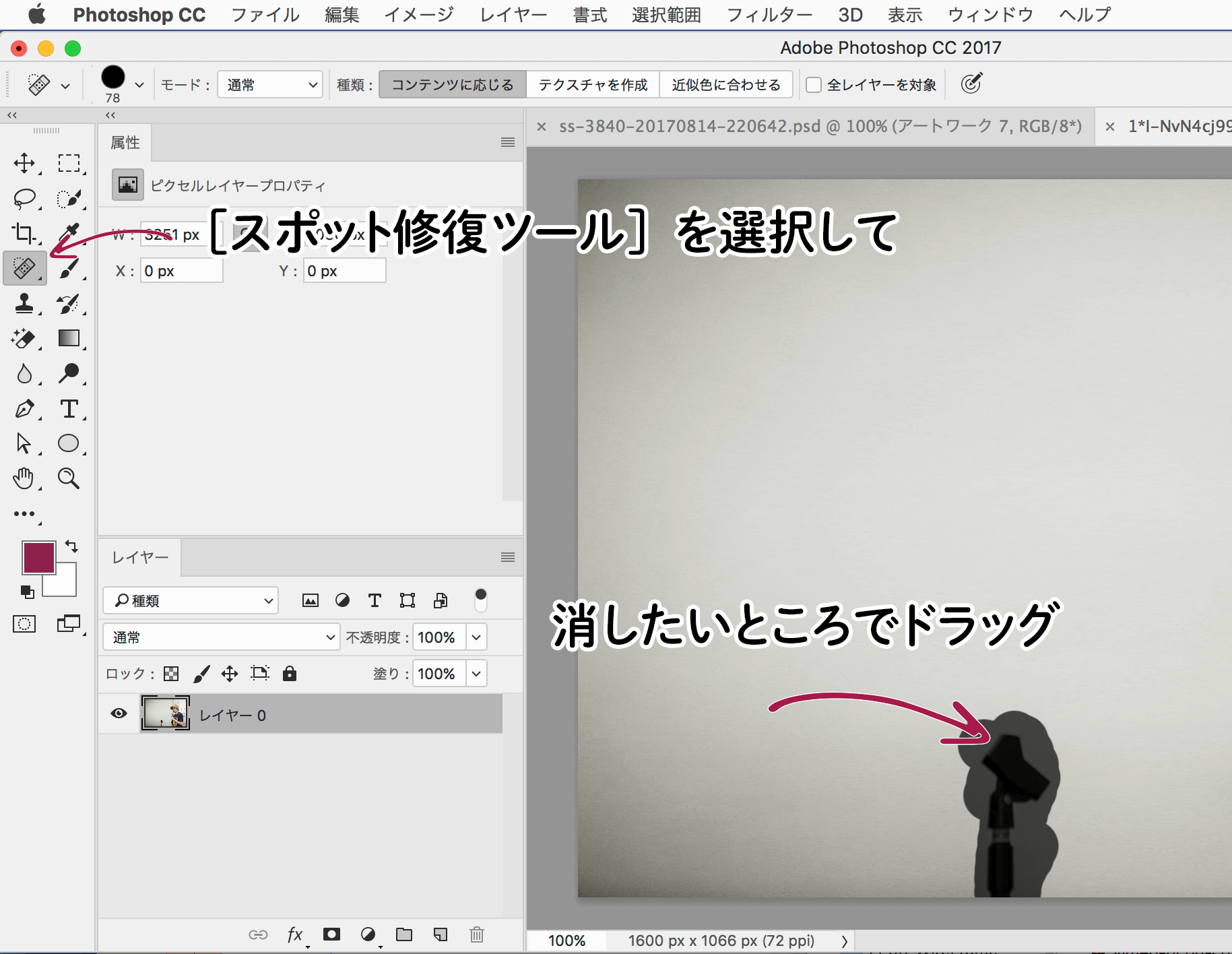
そのとき、ブラシサイズの大きさがポイント。ブラケットキー([キーと]キー)で調整できます。


